Comment corriger l'erreur d'analyse XML dans Microsoft Word
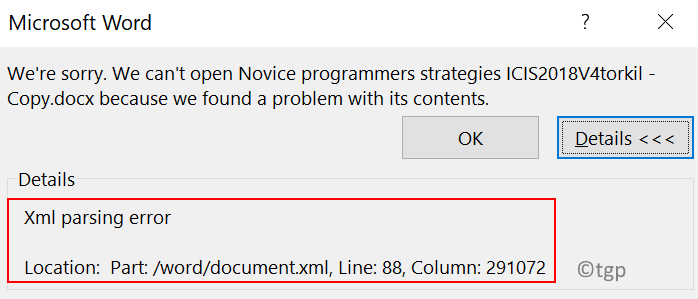
- 1927
- 118
- Mohamed Brunet
L'une des erreurs rencontrées par les utilisateurs de Microsoft Word est l'erreur d'analyse XML lorsqu'ils essaient d'ouvrir un document Word. Cette erreur est visible après une mise à niveau de la version Office ou si le document est exporté.
Le message d'erreur indique que «Nous ne pouvons pas ouvrir nom de fichier.docx Parce que nous avons trouvé un problème avec son contenu ». Lorsque vous vérifiez les détails de l'erreur, il dit Erreur d'analyse XML et donne le Emplacement de l'erreur (pièce, ligne et colonne) indiquant où nous pouvons regarder dans le document pour résoudre l'erreur. Généralement, cette erreur est causée par des erreurs de codage dans le fichier XML (qui fait partie du document) quel mot n'est pas en mesure d'interpréter. Ici, nous discuterons de la méthode de résolution de cette erreur à l'aide de Notepad ++ et Winrar / Winzip.
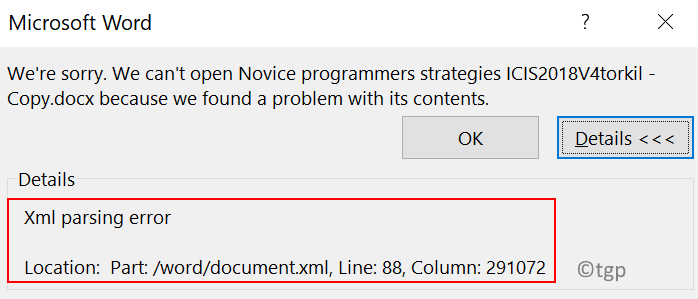
Corrigez en utilisant un bloc-notes ++ et Winrar ou Winzip
Le .Le fichier docx est un .fichier zip contenant un certain nombre de .fichiers xml donc cette erreur indique un emplacement dans l'un des .Fichiers XML.
1. Sélectionner le document Word montrant l'erreur et appuyez sur F2 Pour modifier l'extension du fichier.
2. Changez maintenant l'extension de .docx à .zipper.
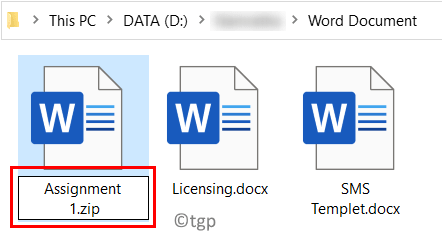
3. Cliquer sur Oui dans la boîte de dialogue demandant une confirmation du changement d'extension.
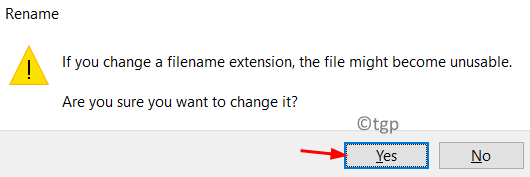
4. Si les extensions ne sont pas visibles, allez au Voir s'adapter à Explorateur de fichiers et cochez la case à côté de Extensions de nom de fichier.

5. Double-cliquez sur le fichier converti en .zipper. Vous verrez un certain nombre de fichiers qui font partie du document Word.
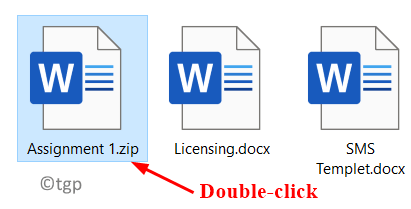
6. À partir de l'emplacement dans le message d'erreur, identifiez le fichier provoquant l'erreur. Extrait Ce fichier XML en dehors de l'archive zip.
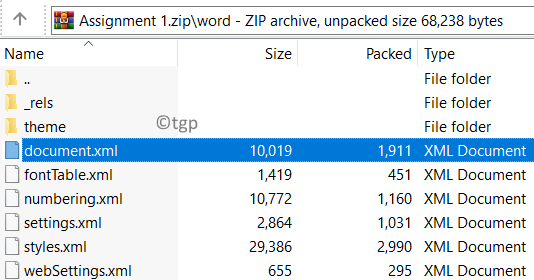
7. Maintenant nous allons modifier Le fichier utilisant le bloc-notes++. Cliquez sur ce lien pour télécharger le bloc-notes ++ si vous ne l'avez pas installé sur votre PC.
8. Clic-droit sur le fichier XML extrait et sélectionnez Modifier avec le bloc-notes++.
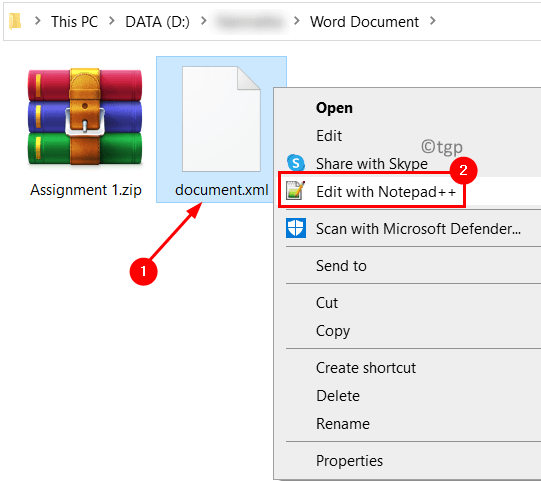
9. Pour afficher les lignes et les colonnes correctes, vous devez installer le Plugin d'outils XML.
dix. Aller au Plugins menu en haut.
11. Sélectionner Plugins Admin Dans le menu qui apparaît.
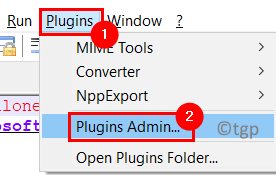
12. Dans le Plugins Admin, aller au Disponible languette.
13. Chercher Plugin d'outils XML dans la liste et sélectionner il. Clique sur le Installer bouton.
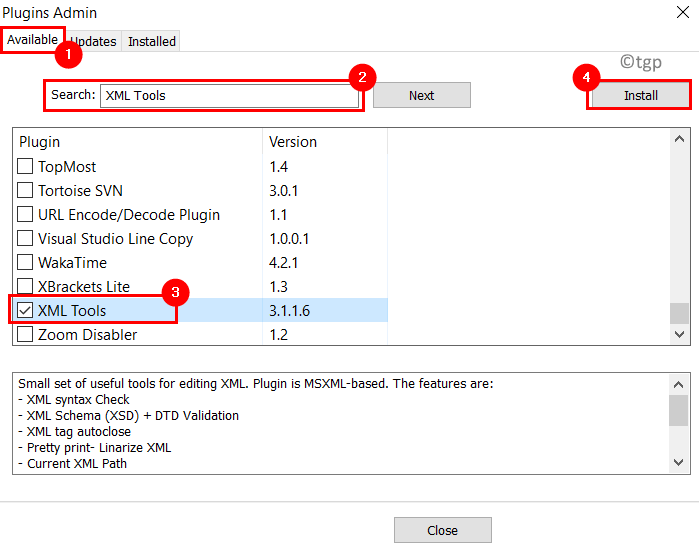
14. Dans la fenêtre de confirmation, cliquez sur Oui pour quitter pour que l'installation se produise puis redémarrer le bloc-notes++.
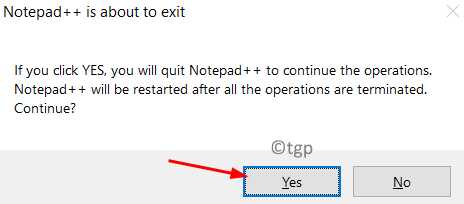
15. Une fois le plugin installé, allez à Plugins -> Outils XML.
16. Sélectionner Jolie imprimé Pour formater le fichier.
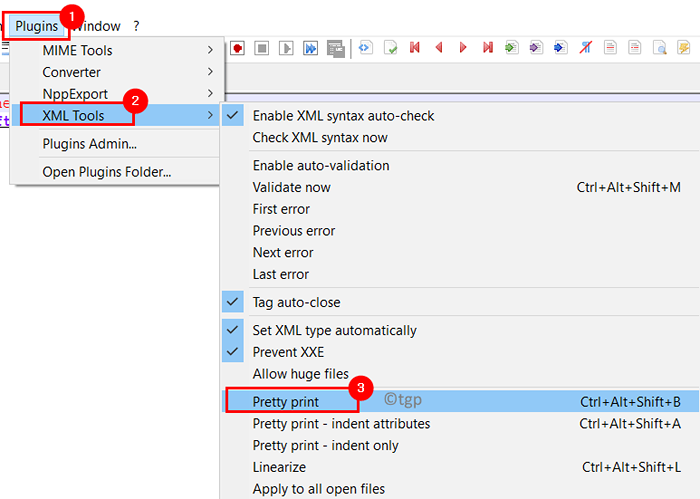
17. Dans le fichier formaté, accédez au emplacement mentionné dans l'erreur. Cette erreur varie entre les fichiers. Recherchez des incohérences comme des caractères spéciaux non enfermés dans un bloc de code et des liens et code formatés inhabituellement. Dans de tels cas, vous verrez un point d'exclamation à côté de la ligne.

18. Après avoir résolu l'erreur, appuyez sur Ctrl + s Pour enregistrer ce fichier. Copiez et collez-le dans le .zIP déposer.
19. Maintenant Renommer le fichier à .docx ou .doc Et essayez de l'ouvrir à nouveau.
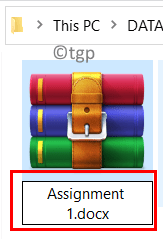
Si vous êtes en mesure d'ouvrir le document Word sans aucun problème d'analyse XML, cela signifie que l'erreur est fixe.
Merci d'avoir lu.
Commentez et faites-nous savoir si cette méthode a fonctionné pour vous pour résoudre l'erreur d'analyse XML.
- « Comment réparer les fichiers d'archives corrompus à l'aide de winrar
- Correction de l'utilisation du processeur élevé DCFWinService sur Windows 11/10 »

